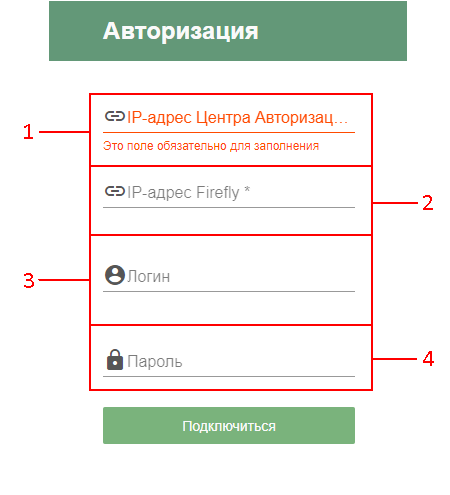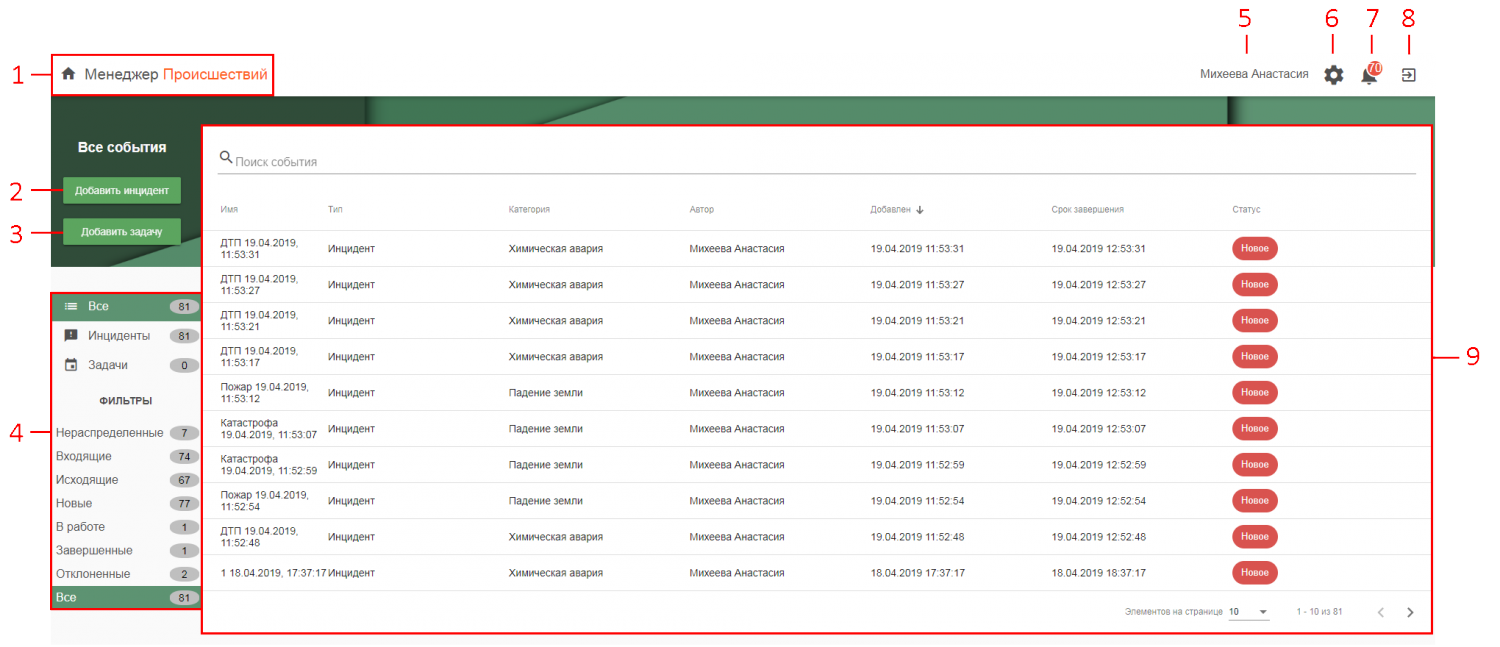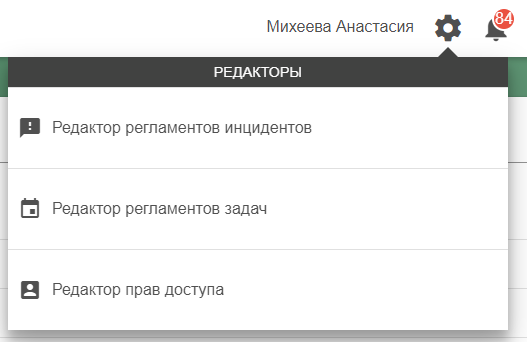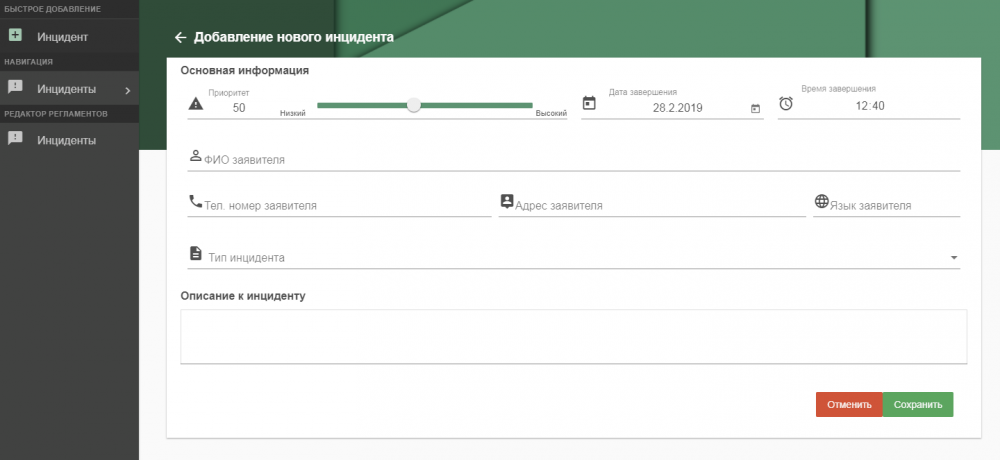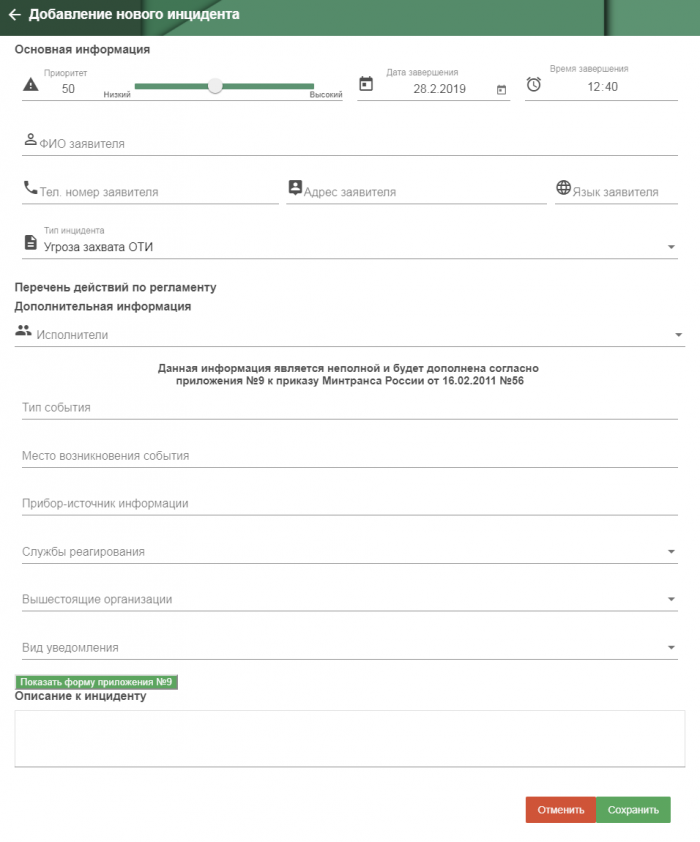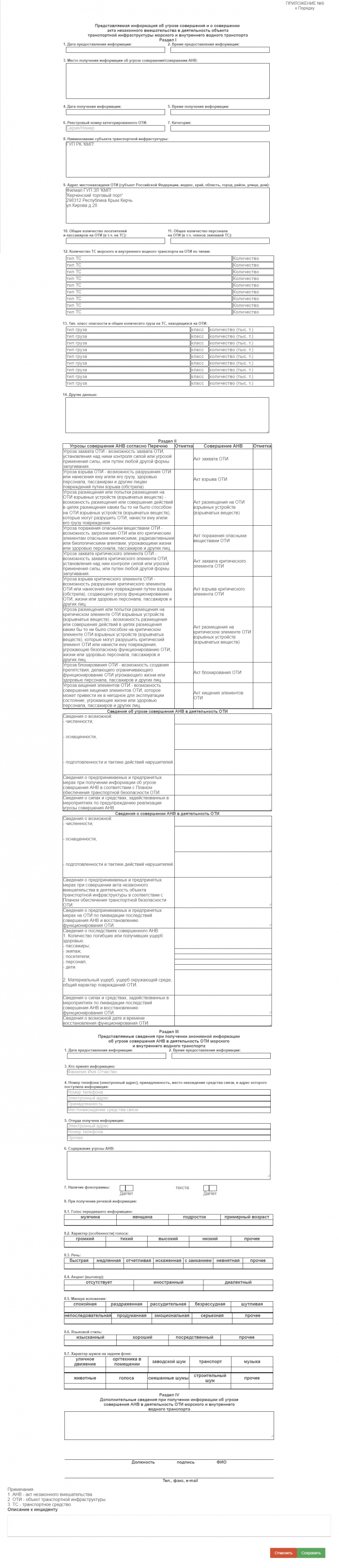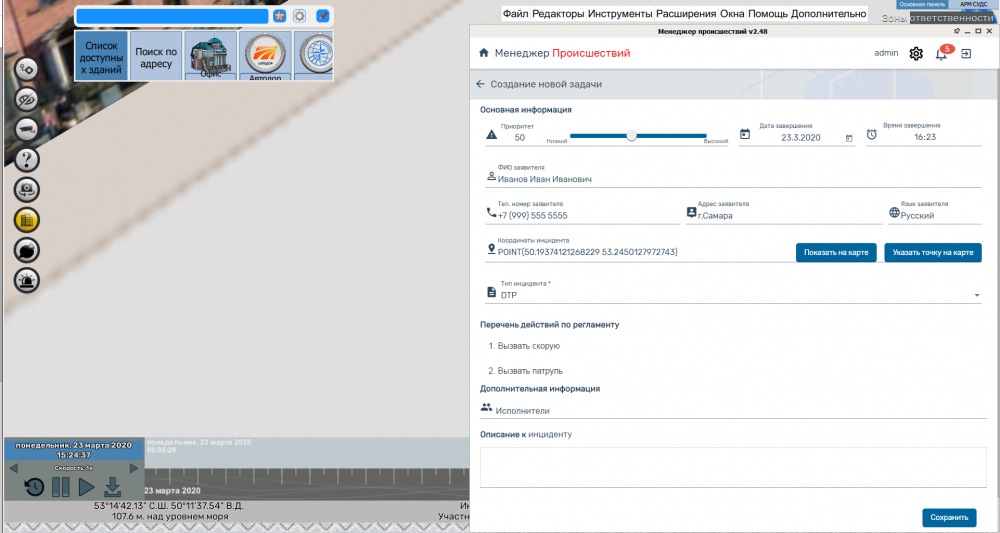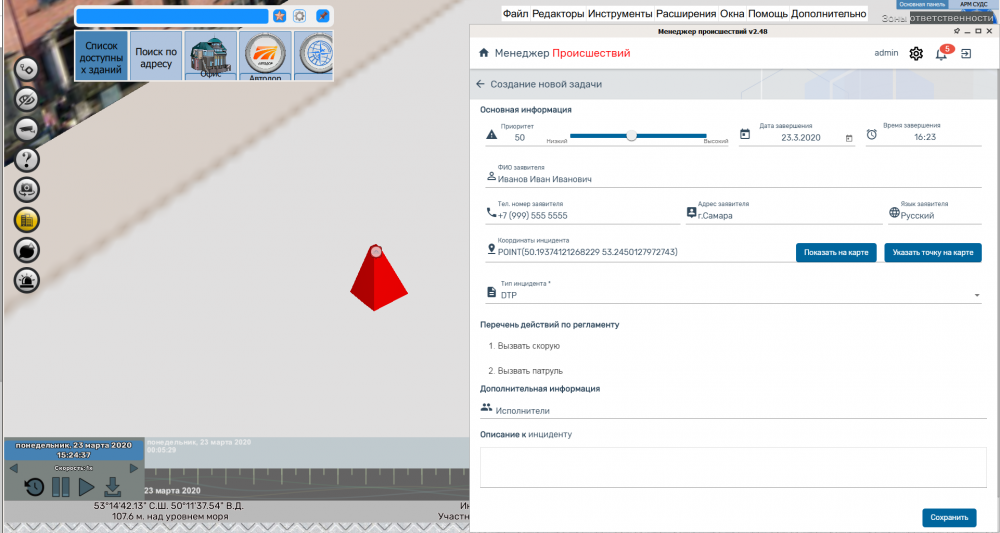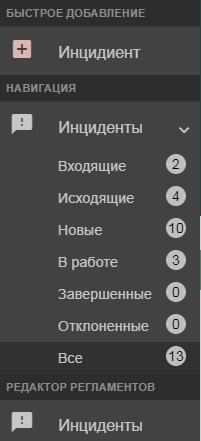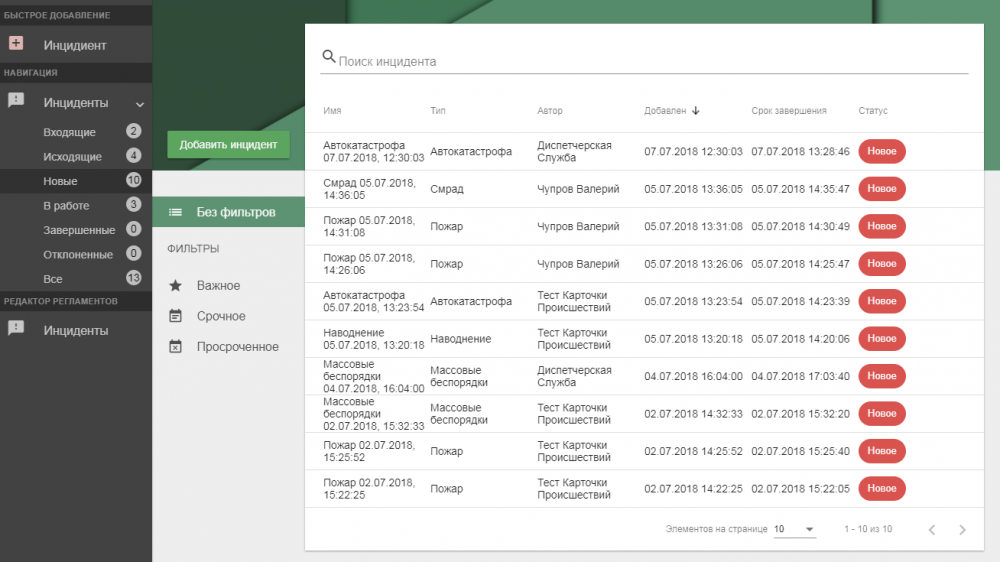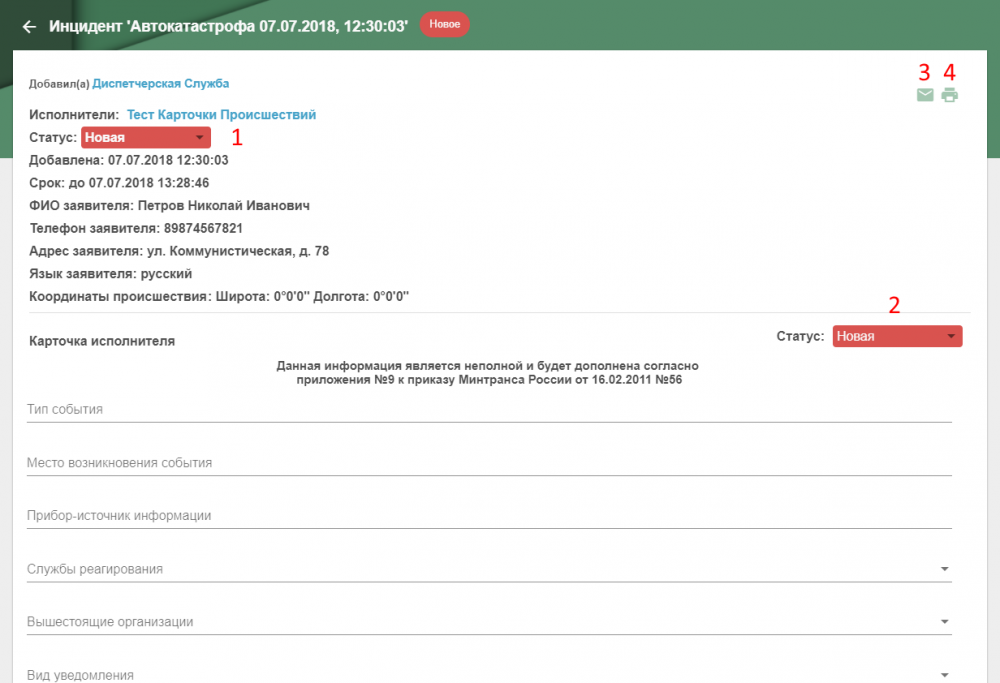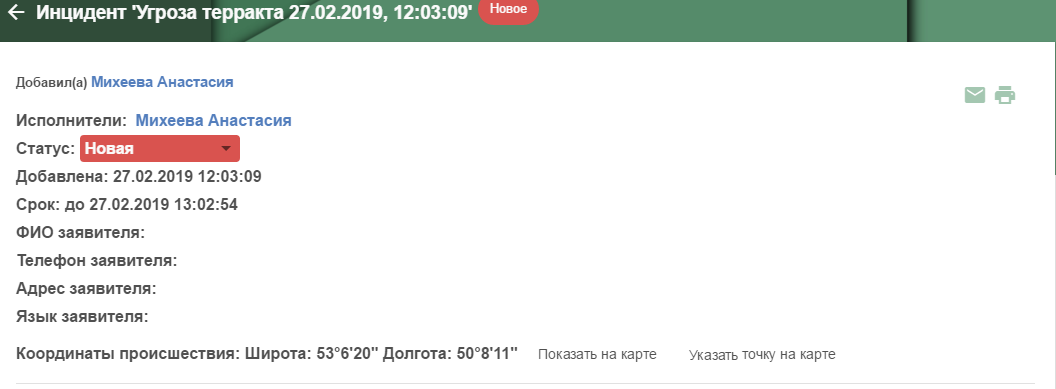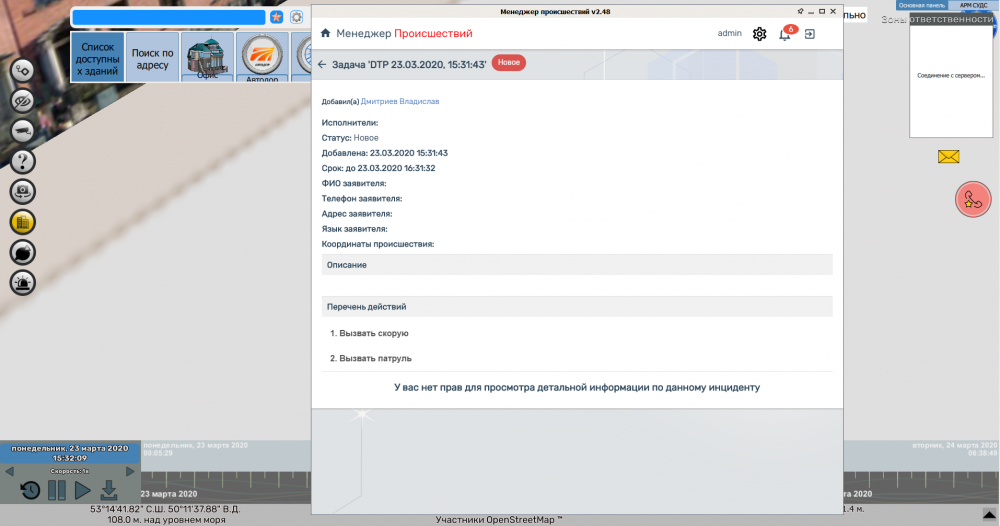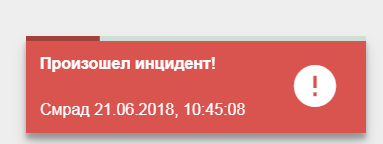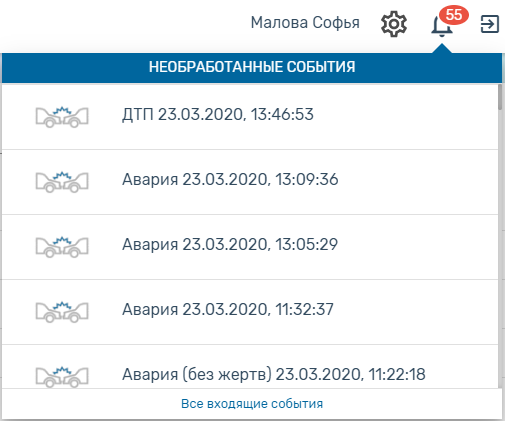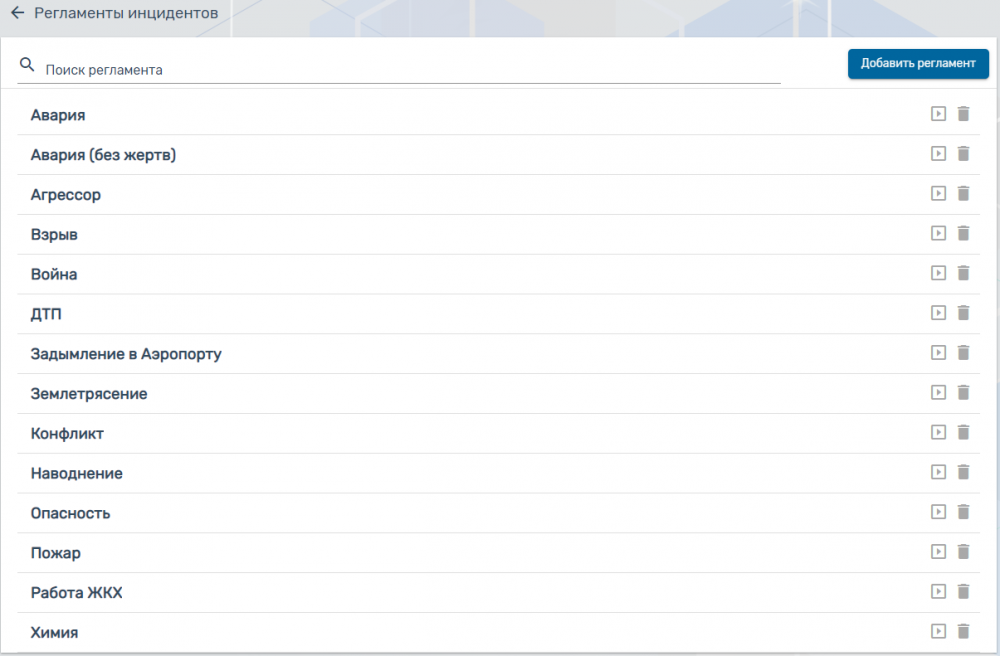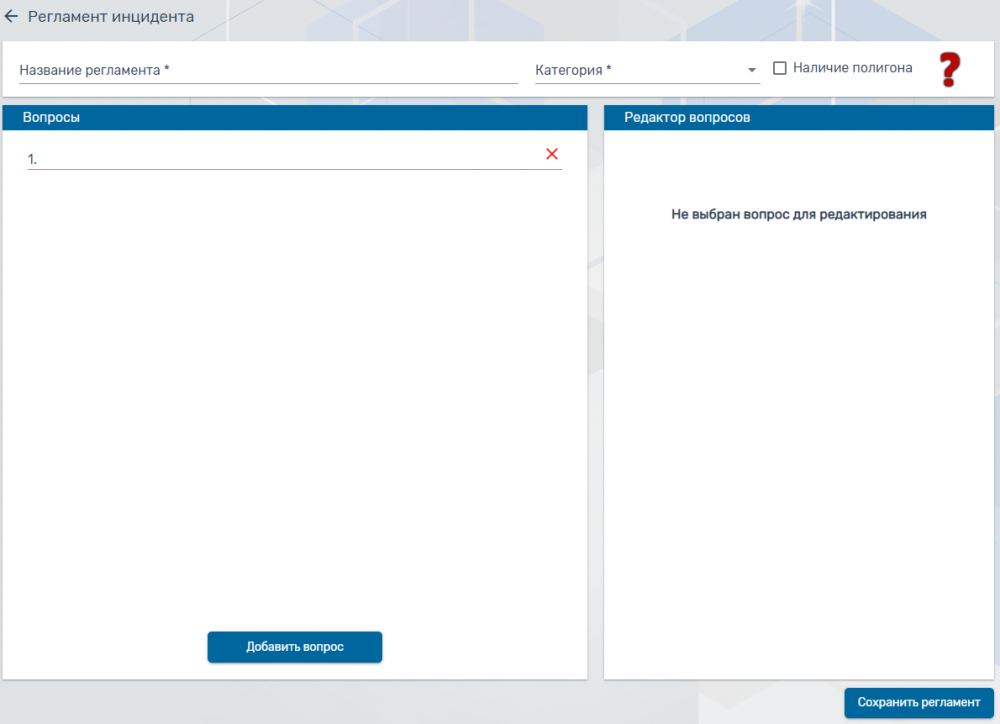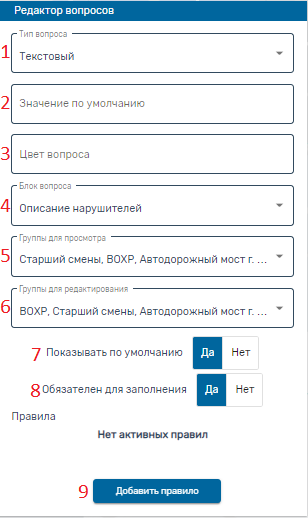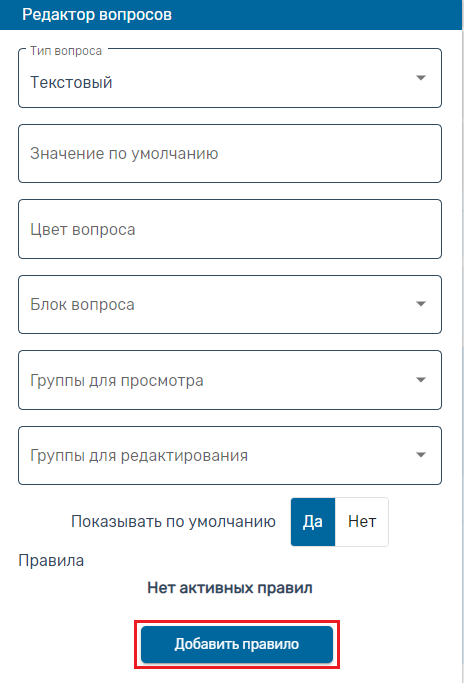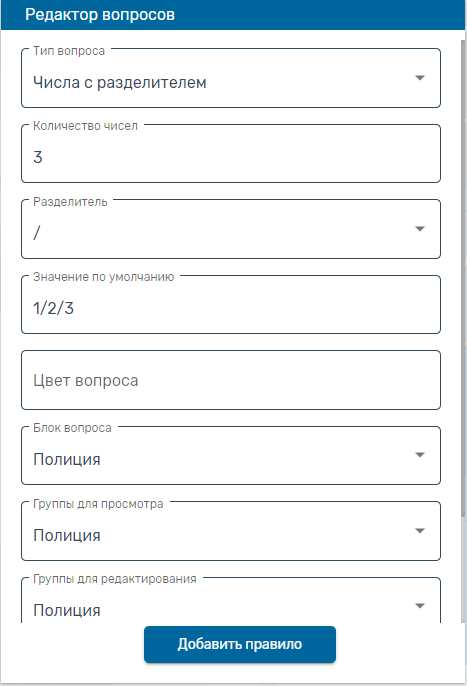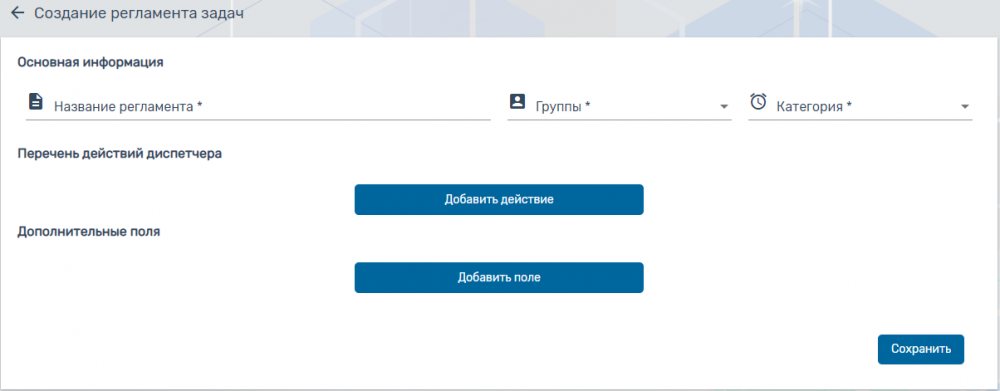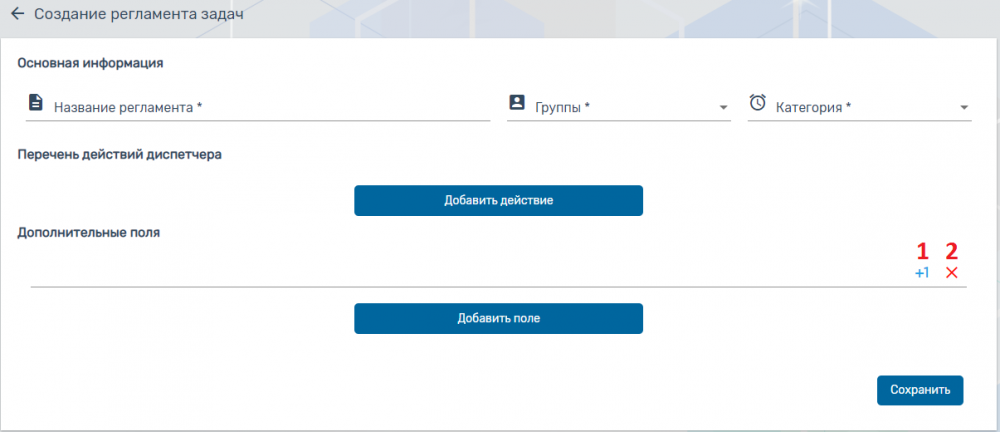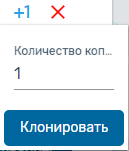Менеджер происшествий — различия между версиями
Mikheeva (обсуждение | вклад) (→Типы вопросов) |
Mikheeva (обсуждение | вклад) (→Типы вопросов) |
||
| Строка 157: | Строка 157: | ||
'''Числа с разделителем''' | '''Числа с разделителем''' | ||
| − | При выборе данного типа вопроса необходимо заполнить следующие поля: | + | При выборе данного типа вопроса необходимо заполнить дополнительно следующие поля: |
#"Количество чисел" - количество чисел, которые будут перечислены через разделитель | #"Количество чисел" - количество чисел, которые будут перечислены через разделитель | ||
#"Разделитель" - символ, разделяющий числа между собой (/,\, *) | #"Разделитель" - символ, разделяющий числа между собой (/,\, *) | ||
#"Значение по умолчанию" - значение по умолчанию, которое будет отображаться в интервью, например, при выборе разделителя / и количестве чисел 3: 1/2/3. | #"Значение по умолчанию" - значение по умолчанию, которое будет отображаться в интервью, например, при выборе разделителя / и количестве чисел 3: 1/2/3. | ||
| + | |||
| + | [[File:incidentManager_12.PNG|центр]] | ||
==Редактор регламентов задач== | ==Редактор регламентов задач== | ||
Версия 16:50, 22 апреля 2019
Менеджер происшествий — это веб компонент «Интегра Планета Земля», позволяющий проводить отслеживание происшествий в режиме реального времени.
Содержание
Авторизация
- Адрес Центра Авторизации
- Адрес Firefly
- Логин
- Пароль
Для входа в приложение необходимо ввести адрес центра авторизации, адрес Firefly, логин, пароль и нажать на кнопку "Подключиться".
Интерфейс
После удачной авторизации откроется основное окно приложения.
- Кнопка возврата на главное окно
- Добавление инцидента
- Добавление задачи
- Фильтрация списка событий
- Пользователь, вошедший в приложение
- Дополнительное меню
- Оповещения
- Выход из учетной записи
- Список событий
По нажатию на кнопку открывается дополнительного меню со следующими пунктами:
- Редактор регламентов инцидетов
- Редактор регламентов задач
- Редактор прав доступа
Быстрое добавление
По нажатию на пункт "Инцидент" появляется страница добавления нового инцидента.
Для добавления нового инцидента диспетчер должен ввести значение приоритета, дату и время завершения, ФИО заявителя (или выбрать "Анонимно"), его телефонный номер, адрес и язык, выбрать тип инцидента (регламент) из созданных раннее.
После выбора типа инцидента окно будет отображено следующим образом:
Далее необходимо назначить исполнителей, выбрать из предложенного списка место возникновения события, прибор-источник информации, службу реагирования, вышестоящие организации и вид уведомления, также если необходимо, можно добавить дополнительную информацию об инциденте, написав в поле "Описание к инциденту". По указанному типу уведомления исполнителю, службе реагирования и вышестоящей организации придет уведомление о новом инциденте.
По нажатию на кнопку "Показать форму приложения №9" открывается карточка исполнителя, которую необходимо заполнить.
Для создания инцидента нужно нажать на кнопку "Сохранить".
В случае если карточка происшествий открыта в IPE, будет доступна работа с географическими координатами. Для указания координат инцидента необходимо нажать на кнопку "Указать точку на карте" и определить на карте место происшествия.
Далее необходимо подтвердить точку на карте. После сохранения данных на плане отобразится билборд инцидента.
По нажатию на кнопку "Показать на карте" осуществляется переход к точке инцидента на плане.
Навигация
По нажатию на пункт "Инциденты" отображается список возможных статусов инцидента и количество инцидентов, находящихся в данном статусе.
После нажатия на любой из статусов открывается перечень соответствующих инцидентов.
На данной странице располагается список всех активных инцидентов, кнопка добавления нового инцидента и различные фильтры (важное, срочное и просроченное). Важные инциденты - это те, у которых был указан высокий приоритет, срочные - инциденты, у которых срок завершения указан текущий день, просроченные - инциденты, у которых срок завершения прошел. Существует возможность отображения списка без фильтров и поиска необходимого инцидента. Также здесь можно отслеживать статус их выполнения (статус и цветовая индикация меняются динамически на всех устройствах, подключенных к данному серверу, в зависимости от действий диспетчера).
Карточка происшествия
Для открытия карточки происшествия необходимо выбрать инцидент из списка.
- Статус инцидента, изменяемый только создателем
- Статус инцидента, указываемый исполнителем
- Отправка карточки происшествия по почте (для этого необходимо в Центре Авторизации добавить электронную почту)
- Вывод на печать
На данной странице можно отслеживать заполнение карточки исполнителем. Если у пользователя есть права на внесение изменений в информацию карточки происшествия, поля ввода будут активны. Поля заполняются динамически на всех устройствах, подключенных к данному серверу, в зависимости от действий исполнителя.
Если приложение открыто в клиенте Интегра 4D, то в карточке происшествий также можно указать координаты происшествия, нажав на кнопку "Указать точку на карте", затем "Подтвердить точку на карте" и сохранив изменения.
В случае если у пользователя нет доступа к данной информации, он увидит окно, расположенное ниже.
В случае если для пользователя появляется новая задача, на экран всплывает уведомление с названием и датой инцидента, по нажатию на которое открывается карточка происшествий.
При этом увеличивается счетчик новых инцидентов в виджете уведомлений, по нажатию на который отображается список новых инцидентов для пользователя, вошедшего в приложение.
Если исполнитель закрывает задачу, создателю приходит соответствующее уведомление.
Редактор регламентов инцидентов
По нажатию в дополнительном меню на пункт "Редактор регламентов инцидентов" появляется соответствующая страница, на которой отображается список доступных регламентов. Предоставляется возможность поиска и удаления (по нажатию на кнопку ) необходимого регламента.
После нажатия на кнопку "Добавить регламент" открывается окно создания нового регламента инцидентов.
Для добавления регламента необходимо ввести название регламента и выбрать его категорию. Далее добавить список вопросов, нажав на кнопку "Добавить вопрос". При наведении на вопрос появляется кнопка его удаления.
Редактор вопросов
При выборе вопроса открывается область редактора вопросов.
- Тип вопроса (текстовый, Числовой, логический, действие, выбор из списка, числа с разделителем, загрузить файл)
- Значение по умолчанию
- Блок вопроса - блоки, условно разделяющие категории вопросов, указываются в редакторе прав доступа
- Службы для просмотра - группы, указанные в редакторе прав доступа, имеющие право для просмотра вопросов в интерьвю при создании инцидента
- Службы для редактирования - группы, указанные в поле "Службы для просмотра", имеющие право отвечать на вопросы в интерьвю при создании инцидента
- Показывать по умолчанию - при указании "Да" данный вопрос будет отображен в блоке вопросов
После выбора типа вопроса есть возможность добавления правила, нажав на кнопку "Добавить правило".
Типы вопросов
Текстовый
При выборе текстового типа вопроса в поле "Значение по умолчанию", а также в ответ на данный вопрос в Интервью можно ввести любые символы.
Числовой
Допускаются только цифры и символ ".".
Логический
Допускаются ответ только "да" или "нет".
Действие
Допускаются ответ только "да" или "нет".
Выбор из списка
В поле "Значение по умолчанию" необходимо указать необходимые элемента списка через запятую, например: 1,2,3
Числа с разделителем
При выборе данного типа вопроса необходимо заполнить дополнительно следующие поля:
- "Количество чисел" - количество чисел, которые будут перечислены через разделитель
- "Разделитель" - символ, разделяющий числа между собой (/,\, *)
- "Значение по умолчанию" - значение по умолчанию, которое будет отображаться в интервью, например, при выборе разделителя / и количестве чисел 3: 1/2/3.
Редактор регламентов задач
По нажатию в дополнительном меню на пункт "Редактор регламентов задач" появляется соответствующая страница, на которой отображается список доступных регламентов. Предоставляется возможность поиска и удаления (по нажатию на кнопку ) необходимого регламента.
После нажатия на кнопку "Добавить регламент" открывается окно создания нового регламента задач.
При добавлении регламента доступны следующие поля:
- Название регламента
- Тип обработки (персональный - карточка назначается конкретным людям)
- Категория инцидента
- Перечень действий диспетчера при обработке инцидента
- Дополнительные поля, которые необходимо заполнить ответственному лицу (исполнителю).
Поля "Название регламента", "Тип обработки", "Категория" являются обязательными для заполнения.
При наведении курсора на поле появляются кнопки управления полями:
- Клонировать поле
- Удалить поле
После нажатия на кнопку "Клонировать поле" открывается окно, в которое необходимо ввести количество копий, а затем нажать на кнопку "Клонировать", после чего копии текущего поля будут добавлены ниже.